Πώς να μοιράζεστε φωτογραφίες, ιστότοπους και αρχεία στο iPad
Τι να ξέρετε
- Πατήστε το Μερίδιο εικονίδιο για να εμφανιστεί ένα μενού με επιλογές όπως κοινή χρήση μέσω κειμένου, κοινή χρήση μέσω email και άλλα.
- Μοιραστείτε με άτομα που βρίσκονται σε κοντινή απόσταση χρησιμοποιώντας το AirDrop. Επιλέγω Μερίδιο > AirDropκαι, στη συνέχεια, επιλέξτε μια επαφή.
- Για κοινή χρήση μέσω εφαρμογών τρίτων όπως το Twitter και το Facebook, μεταβείτε στο Μερίδιο > Περισσότερο και ανάψτε τις διακόπτες τους.
Το κουμπί Κοινή χρήση στο του iPad Η διεπαφή μπορεί να χρησιμοποιηθεί για κοινή χρήση φωτογραφιών, ιστοτόπων, σημειώσεων, μουσικής, ταινιών, εστιατορίων, ακόμη και της τρέχουσας τοποθεσίας σας. Και μπορείτε να μοιραστείτε αυτά τα πράγματα μέσω ΗΛΕΚΤΡΟΝΙΚΗ ΔΙΕΥΘΥΝΣΗ, γραπτό μήνυμα, και πλατφόρμες μέσων κοινωνικής δικτύωσης όπως Facebook και Κελάδημα. Αυτές οι οδηγίες ισχύουν για συσκευές με iOS 7 ή αργότερα.
Το κουμπί κοινής χρήσης
Η θέση του κουμπιού Κοινή χρήση θα αλλάξει ανάλογα με την εφαρμογή, αλλά συνήθως βρίσκεται είτε στο επάνω μέρος της οθόνης είτε στο κάτω μέρος της οθόνης. Το τυπικό κουμπί Κοινή χρήση είναι ένα πλαίσιο με ένα βέλος που δείχνει την κορυφή. Είναι συνήθως μπλε, αλλά ορισμένες εφαρμογές χρησιμοποιούν διαφορετικά χρώματα. Για παράδειγμα, το εικονίδιο φαίνεται σχεδόν πανομοιότυπο στην εφαρμογή Open Table εκτός από το ότι είναι κόκκινο.
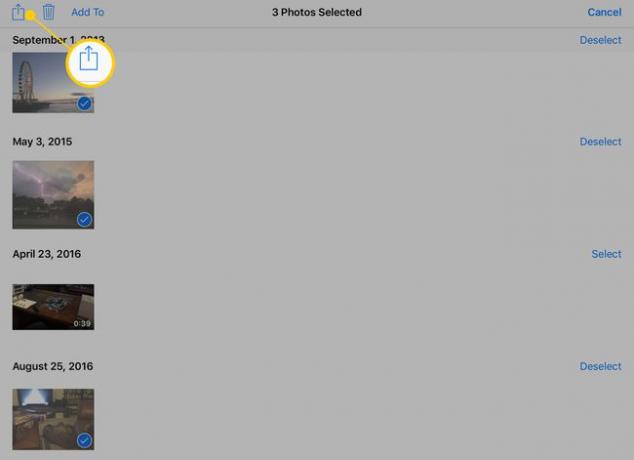
Όταν πατήσετε το κουμπί Κοινή χρήση, εμφανίζεται ένα μενού με όλες τις επιλογές που έχετε για κοινή χρήση. Αυτό το παράθυρο περιλαμβάνει δύο σειρές κουμπιών. Η πρώτη σειρά κουμπιών προορίζεται για τρόπους κοινής χρήσης, όπως μηνύματα κειμένου ή Facebook. Η δεύτερη σειρά αφορά ενέργειες όπως η αντιγραφή στο πρόχειρο, η εκτύπωση ή η αποθήκευση στο χώρο αποθήκευσης στο cloud.
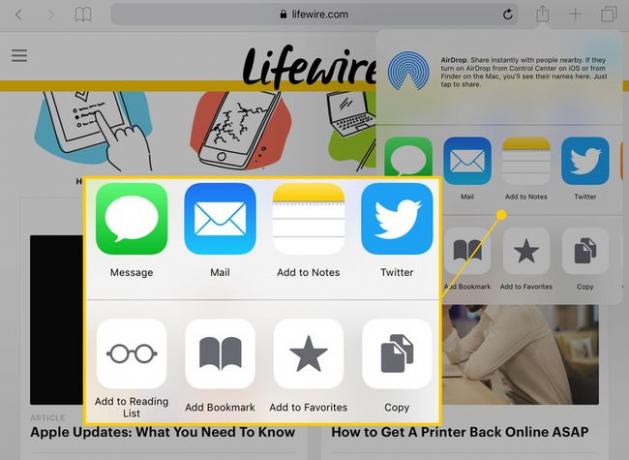
Το μενού Κοινή χρήση είναι ευαίσθητο στο περιβάλλον, πράγμα που σημαίνει ότι οι διαθέσιμες λειτουργίες εξαρτώνται από το τι κάνετε όταν έχετε πρόσβαση σε αυτό. Για παράδειγμα, δεν θα έχετε την επιλογή να εκχωρήσετε μια φωτογραφία σε μια επαφή ή να τη χρησιμοποιήσετε ως ταπετσαρία σας εάν δεν προβάλλετε μια φωτογραφία εκείνη τη στιγμή.
Ακολουθούν ορισμένα από τα στοιχεία που θα δείτε στο μενού Κοινή χρήση:
- Μήνυμα: Αυτό το κουμπί σάς επιτρέπει να στείλετε ένα μήνυμα κειμένου. Εάν προβάλλετε μια φωτογραφία, η φωτογραφία θα επισυναφθεί.
- Ταχυδρομείο: Αυτό θα σας μεταφέρει στην εφαρμογή Mail. Μπορείτε να εισαγάγετε επιπλέον κείμενο πριν στείλετε το email.
- iCloud: Αυτό θα σας επιτρέψει να αποθηκεύσετε το αρχείο στο iCloud. Εάν προβάλλετε μια φωτογραφία, μπορείτε να επιλέξετε ποια ροή φωτογραφίας θα χρησιμοποιήσετε κατά την αποθήκευση της.
- Twitter/Facebook: Μπορείτε να ενημερώσετε την κατάστασή σας μέσω του μενού Κοινή χρήση χρησιμοποιώντας αυτά τα κουμπιά. Θα χρειαστεί να έχετε το δικό σας Το iPad είναι συνδεδεμένο σε αυτές τις υπηρεσίες για να λειτουργήσει αυτό.
- Flickr/Vimeo: Όπως συμβαίνει με το Twitter και το Facebook, θα χρειαστεί να συνδέσετε το iPad σας σε αυτές τις υπηρεσίες στις ρυθμίσεις του iPad. Θα δείτε αυτά τα κουμπιά μόνο εάν είναι κατάλληλο. Για παράδειγμα, θα δείτε μόνο το Flickr κουμπί όταν προβάλλετε μια φωτογραφία ή μια εικόνα.
- αντίγραφο: Αυτή η επιλογή αντιγράφει την επιλογή σας στο πρόχειρο εάν θέλετε να αντιγράψετε μια φωτογραφία και στη συνέχεια να την επικολλήσετε σε άλλη εφαρμογή.
- Παρουσίαση: Με αυτήν την επιλογή, μπορείτε να επιλέξετε πολλές φωτογραφίες και να ξεκινήσετε μια παρουσίαση με αυτές.
- AirPlay: Εάν έχετε Apple TV, μπορείτε να χρησιμοποιήσετε αυτό το κουμπί για να συνδέσετε το iPad σας στην τηλεόρασή σας για να μοιραστείτε μια φωτογραφία ή μια ταινία με όλους στο δωμάτιο.
- Ανάθεση σε επαφή: Η φωτογραφία της επαφής θα εμφανίζεται όταν σας καλούν ή σας στέλνουν μήνυμα.
- Χρήση ως ταπετσαρία: Μπορείτε να αντιστοιχίσετε φωτογραφίες ως ταπετσαρία της οθόνης κλειδώματος, της αρχικής οθόνης ή και των δύο.
- Τυπώνω: Εάν διαθέτετε συμβατό με iPad ή Εκτυπωτής AirPrint, μπορείς χρησιμοποιήστε το μενού κοινής χρήσης για να εκτυπώσετε έγγραφα.
Πώς να χρησιμοποιήσετε το AirDrop για κοινή χρήση
Πάνω από αυτά τα κουμπιά βρίσκεται η περιοχή AirDrop. Ο ευκολότερος τρόπος για να μοιραστείτε τα στοιχεία επικοινωνίας σας, έναν ιστότοπο, μια φωτογραφία ή ένα τραγούδι με κάποιον που βρίσκεται στο τραπέζι σας ή στέκεται δίπλα σας είναι μέσω του AirDrop. Από προεπιλογή, μόνο τα άτομα που βρίσκονται στη λίστα επαφών σας θα εμφανίζονται εδώ, αλλά μπορείτε να αλλάξετε αυτήν τη ρύθμιση στο Πίνακας ελέγχου του iPad.
Εάν βρίσκονται στη λίστα επαφών σας και έχουν ενεργοποιημένο το AirDrop, ένα κουμπί με την εικόνα προφίλ ή τα αρχικά τους θα εμφανιστεί εδώ. Πατήστε το κουμπί και θα τους ζητηθεί να το επιβεβαιώσουν AirDrop.
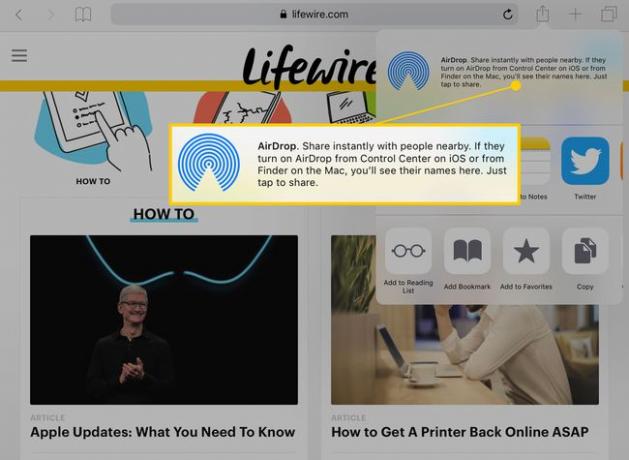
Πώς να ρυθμίσετε την κοινή χρήση για εφαρμογές τρίτων
Αν θέλετε να κάνετε κοινή χρήση σε εφαρμογές όπως Facebook Messenger ή Ούρλιασμα, θα πρέπει πρώτα να κάνετε μια γρήγορη ρύθμιση. Δείτε τι πρέπει να κάνετε:
-
Ανοίξτε το μενού Κοινή χρήση πατώντας το Μερίδιο κουμπί.
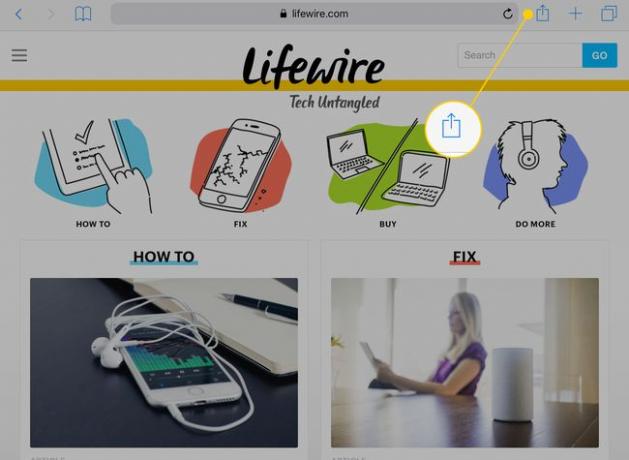
-
Κάντε κύλιση στην επάνω σειρά μέχρι να βρείτε α Περισσότερο κουμπί με τρεις τελείες ως εικονίδιο. Πατήστε το για να ανοίξετε ένα νέο μενού.
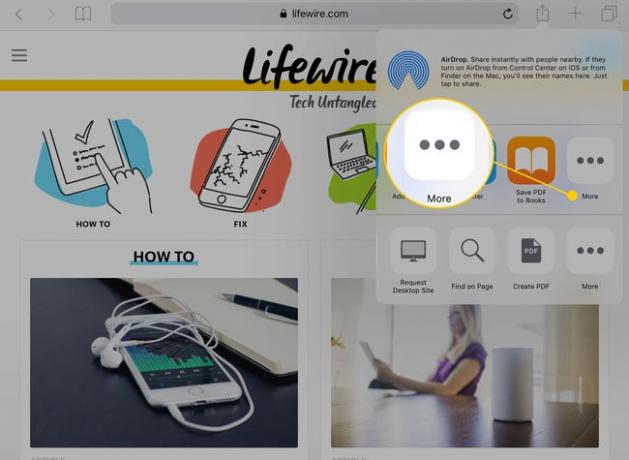
-
Όταν πατήσετε το κουμπί, θα εμφανιστεί μια λίστα με τις επιλογές κοινής χρήσης. Πατήστε το διακόπτη δίπλα σε μια διαθέσιμη εφαρμογή για ενεργοποίηση/πράσινο για να ενεργοποιήσετε την κοινή χρήση.
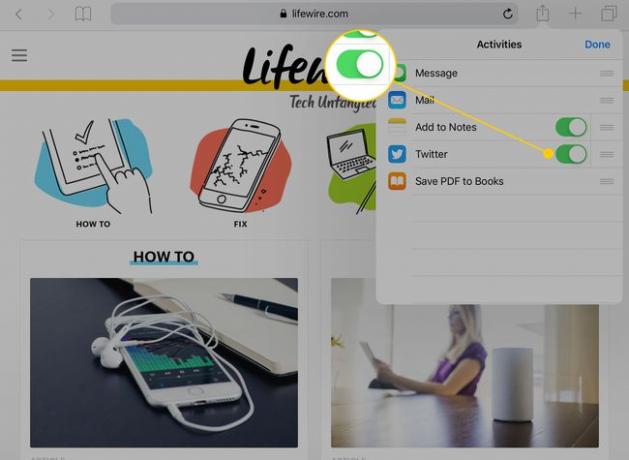
-
Αλλάξτε τη σειρά των επιλογών του μενού Κοινή χρήση πατώντας παρατεταμένα το τρεις οριζόντιες γραμμές δίπλα στην εφαρμογή και σύροντας το δάχτυλό σας πάνω ή κάτω στη λίστα.
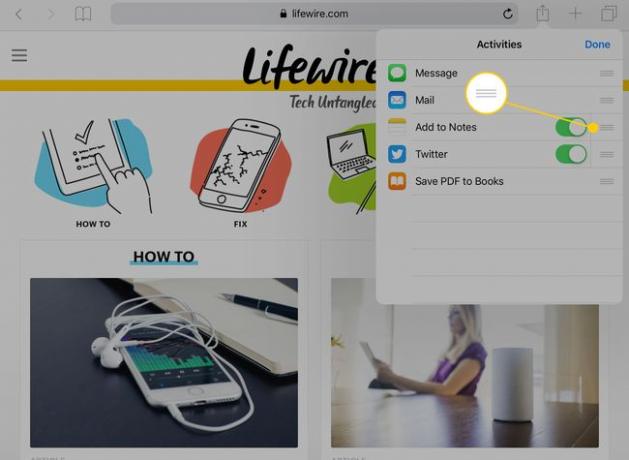
-
Πατήστε το Εγινε κουμπί στο επάνω μέρος της οθόνης για να αποθηκεύσετε τις αλλαγές σας.
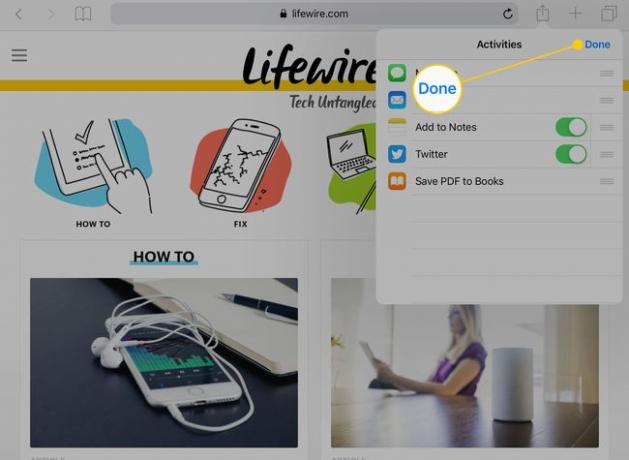
Μπορείτε να κάνετε αυτές τις αλλαγές και στη δεύτερη σειρά κουμπιών. Εάν έχετε λογαριασμό με το Dropbox, το Google Drive ή κάποια άλλη μορφή κοινής χρήσης αρχείων, μπορείτε να τα προσθέσετε στη δεύτερη σειρά και να οργανώσετε τα εικονίδια.
